Oletko huolissasi yksityisyydestäsi Windows 11:ssä? On monia asetuksia, joita voit muuttaa, jotta käyttöjärjestelmästä tulee vähemmän häiritsevä.
Windows 11 on loistava käyttöjärjestelmä ja uusin Windows 11 Moment 3 -päivitys tuo mukanaan paljon pieniä hienosäätöjä, kuten mahdollisuuden lisätä sekunteja tehtäväpalkin kelloon ja jopa kopioida 2FA-koodeja käytettäessä Phone Link -sovellusta. Se on jo ennestään loistavien ominaisuuksien, kuten Snap Layouts -ominaisuuden, lisätty moniajo- ja Android-sovellusten ajamisen lisäksi. Ymmärrämme, että yksityisyytesi saattaa kuitenkin olla huolenaihe Windows 11:ssä. Onneksi niitä on muutama Windows 11 asetukset voit säätää käyttöjärjestelmästä yksityisempää.
Kuinka tehdä Windows 11:stä yksityisempi: perusasiat
Avain Windows 11:n yksityistämiseen on siirtyminen osoitteeseen Yksityisyys ja turvallisuus Asetukset-osiosta voit säätää monia erilaisia vaihtoehtoja ja käyttöoikeuksia, jotka vähentävät Windows 11:n sinusta keräämiä tietoja. Vaikka se ei ole helppoa, suosittelemme myös
et käytä Microsoft-tiliä Windows 11:ssä jos todella välität yksityisyydestä. Muussa tapauksessa voit säätää alla olevia asetuksia tehdäksesi Windowsista yksityisemmän heti asennuksen jälkeen.Vähennä mukautusasetuksia
Aloitamme vaihtoehdoista, jotka näet alla Windowsin käyttöoikeudet ja Kenraali. Tästä eteenpäin suosittelemme seuraavien toimintojen kytkinten poistamista käytöstä: Anna sovellusten näyttää minulle räätälöityjä mainoksia; Anna verkkosivustojen näyttää minulle paikallisesti olennaista sisältöä. Anna Windowsin parantaa käynnistystä ja hakua; Näytä minulle ehdotettu sisältö Asetukset-sovelluksessa.
Näiden asetusten poistaminen käytöstä vähentää todennäköisyyttä, että Windows ja sovellukset näyttävät sinulle mainoksia selaamasi sisällön perusteella. Jos olet kaksikielinen, se auttaa myös vähentämään mainoksia ja muuta sisältöä sen kielen perusteella, jonka olet valinnut Windowsissa käytettäväksi. Lopuksi liukusäätimien asettaminen pois päältä aloitus-, haku- ja ehdotetun sisällön asetuksille vähentää mahdollisuutta, että Windows seuraa, mitä sovelluksia ja tiedostoja käytät useimmin.
Muuta puhe- ja kirjoitusasetuksiasi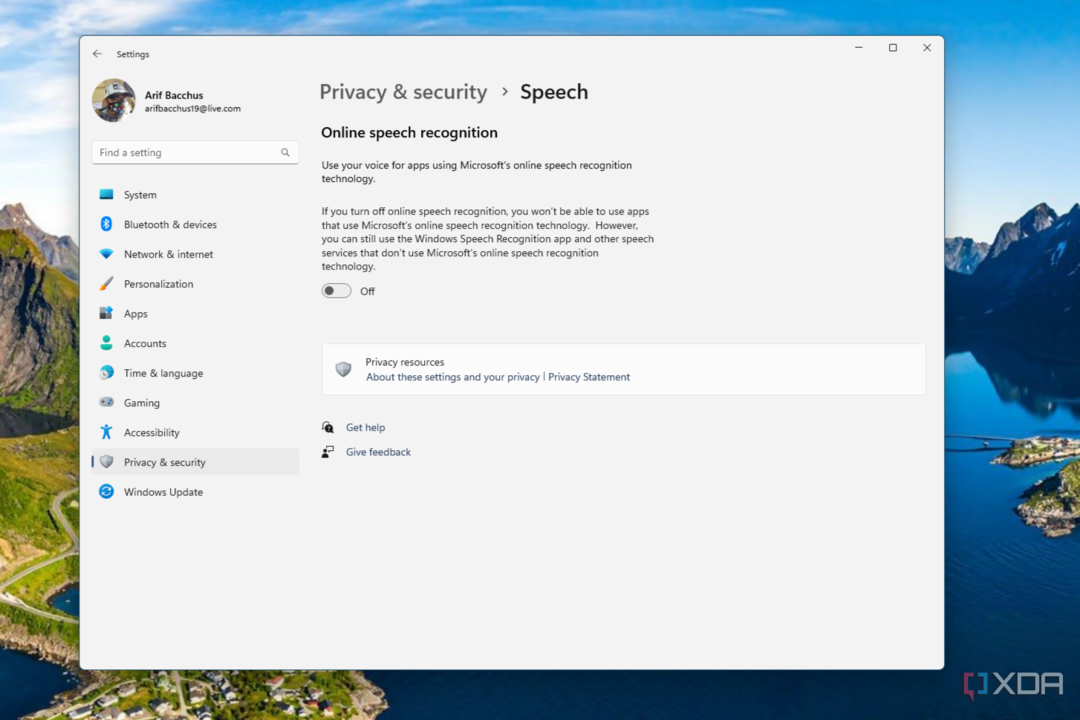
Seuraavaksi alla puhe, suosittelemme online-puheentunnistuksen kytkimien poistamista käytöstä. Tämän vaihtoehdon poistaminen käytöstä vähentää mahdollisuutta, että Microsoft voi seurata tai kerätä ääntäsi koskevia tietoja ja käyttää niitä tuotteidensa puheentunnistuspalveluiden parantamiseen. Jos poistat tämän vaihtoehdon käytöstä, voit silti käyttää Windowsin puheentunnistussovellusta ja muita puhepalveluita, kunhan ne eivät ole Microsoftilta.
Vähennä musteen ja kirjoittamisen personointia
Alla Musteus- ja kirjoituskokemus, voit poistaa mukautetun muste- ja kirjoitussanakirjan valinnan. Kun poistat tämän asetusvaihtoehdon käytöstä, Microsoft ei voi käyttää kirjoitushistoriaasi tai käsinkirjoitussyötteitäsi luodakseen sinulle henkilökohtaisemman sanakirjan. Tämä yleensä auttaa vähentämään kirjoitusvirheitä ja muita virheitä, joita saatat tehdä sovelluksissa, kuten Microsoft Edge ja muut järjestelmäsovellukset. Tämän poistaminen käytöstä voi vaikuttaa automaattisen korjauksen ehdotuksiin.
Säädä diagnostiikka- ja palauteasetuksia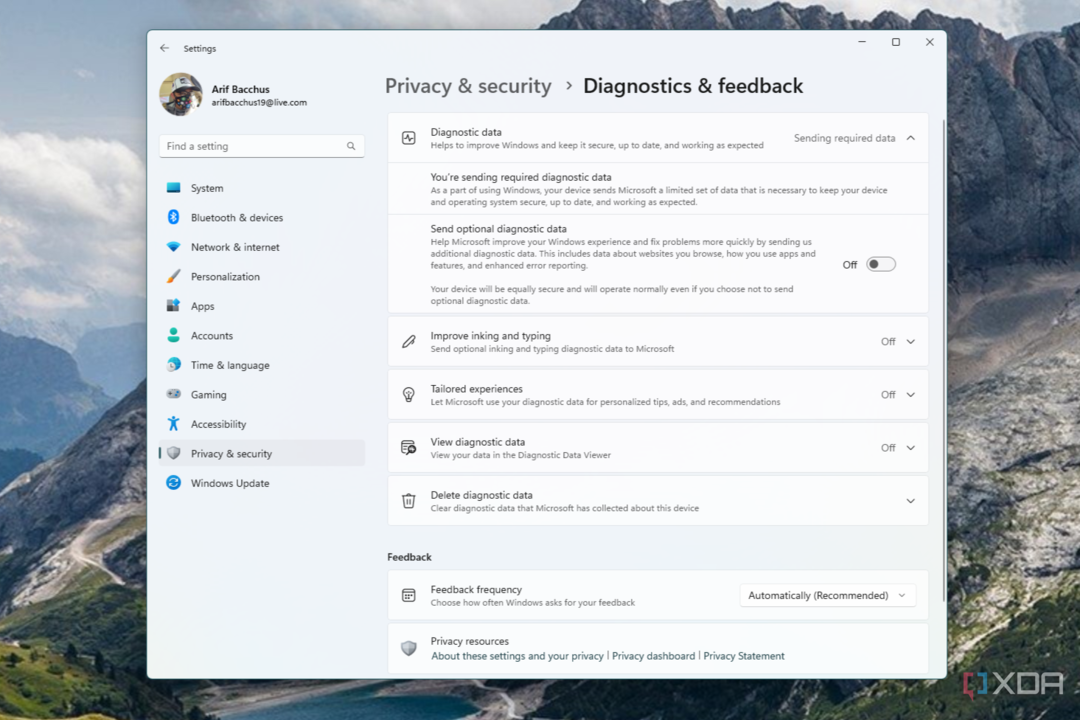
Tältä asetusalueelta haluat valita Diagnostiikka ja palaute. Varmista, että valinnaiset valinnaiset diagnostiikkatiedot-, Paranna muste- ja kirjoitusasu- ja Räätälöidyt käyttökokemukset -painikkeet ovat pois päältä. Näiden asetusten muuttaminen vähentää tietoja, joita Microsoft kerää tavasta, jolla käytät tietokonettasi. Tyypillisesti nämä ovat vain tietoja, jotka pitävät laitteesi ja käyttöjärjestelmän toiminnassa turvallisesti ja päivitettyinä, mutta voit sammuttaa sen kokonaan, jos se tuntuu epämukavalta. Tämä varmistaa, että Microsoft ei saa tietoa siitä, miten käytät tietokonettasi.
Poista toimintahistoria käytöstä
Valitse seuraavassa asetusosiossa Toimintahistoria. Kytke toimintahistoriasi tallentamisen vaihtokytkin pois päältä. Kun poistat tämän käytöstä, tietoja vierailemistasi verkkosivustoista ja käynnistämistäsi sovelluksista ei tallenneta laitteellesi. Sitä ei myöskään ladata Microsoft-tilillesi. Yleensä nämä tiedot vain parantavat tapaasi käyttää laitettasi.
Muuta hakuoikeuksiasi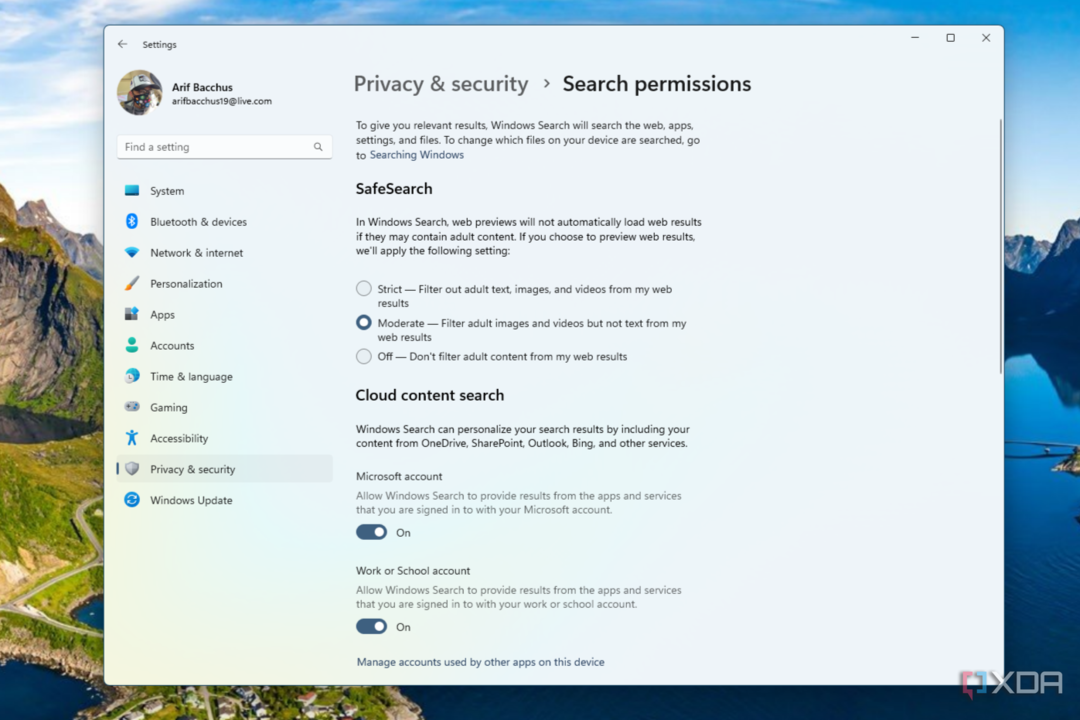
Kun jatkamme eteenpäin, tässä osiossa haluat valita Hakuoikeudet. Ota tästä pois kaikki Cloud Content Searchin, Historian ja Haun kohokohtien kytkimet. Kuten monet muutkin asiat, joita olemme käyneet läpi tähän mennessä, tämä asetus auttaa vähentämään mukauttamista Windowsissa. Jos käytät sitä, et näe asiakirjoja paikoista, kuten OneDrive, SharePoint, Outlook tai edes Bing ja muut Microsoftin palvelut. Hakuhistorian poistaminen käytöstä estää Windowsia tallentamasta etsimääsi paikallisesti, kuten tiettyä tiedostoa tai asiakirjaa. Tiedämme myös, että kaikki eivät ole uuden animoidun ja kuvitetun kuvakkeen faneja tehtäväpalkin hakupalkissa, ja haun kohokohtien oppiminen poistaa tämän.
Muuta jäljellä olevia sovelluksiin liittyviä asetuksiasi
Lopuksi tulemme sovelluksiin liittyviin asetuksiin Windowsissa. Alla Sovellusluvat, valitse Sijainti ja sammuta sijaintipalvelut. Tietokoneesi ei enää seuraa tarkkaa sijaintiasi IP-osoitteesi perusteella. Lisäksi valitse Asetukset-sovelluksesta Sovellukset ja Sovellusten lisäasetukset ja poista jakaminen laitteiden välillä. Sovellustietojasi ei enää ladata Microsoftin pilveen.
Valitse Asetukset-sovelluksessa asioiden rajaaminen Tili ja Windowsin varmuuskopiointi, ja sammuta kaikki vaihtoehdot. Mitään tallentamiasi tietoja, kuten tiettyjä sovelluksia tai järjestelmäasetuksia, ei synkronoida Microsoft-tilisi avulla. Taaskaan tietojasi ei enää ladata pilveen.
Seuraamalla näitä ohjeita olet vähentänyt Windows 11:n sinulta keräämien tietojen määrää. Jos olet valinnut Windowsin käytön Microsoft-tilin kanssa, sinulla on lisäksi täysi hallinta Microsoftin mahdollisesti keräämistä tiedoista. Mene vain osoitteeseen Microsoft Privacy Dashboard. Täältä voit käydä jokaisessa alla olevissa osioissa Hallinnoi toimintatietojasi ja poista kaikki toiminnot. Suosittelemme myös, että sammutat henkilökohtaiset mainosasetukset nähdäksesi sinua kiinnostavia mainoksia ja jakaaksesi tietoni kolmansille osapuolille. Pieni lisätyö auttaa suojaamaan yksityisyyttäsi.